
发布时间:2023-06-12 14: 23: 51
品牌型号:联想GeekPro 2020
系统: Windows 10 64位专业版
软件版本: 会声会影2023
录制视频时,难免会将一些环境杂音录进去。如果录制的视频出现杂音,视频中的杂音可以去掉吗,视频杂音太大了如何处理?可以通过后期的视频编辑,对音频进行降噪或者分离处理。接下来,让我们一起来看看具体怎么操作。
一、视频中的杂音可以去掉吗
视频中的杂音一般是环境杂音,或者电磁的嘶嘶音等,其分贝一般会比较低,但会影响主体声音的清晰度,因此最好将其去掉。那么,视频中的杂音怎么去掉呢?
我们可以利用会声会影来同步处理视频与音频。会声会影是一款多轨道式的视频编辑软件,可在同一个时间轴中进行视频与音频的编辑。
如图1所示,首先将有杂音的视频添加到会声会影的视频轨道中。
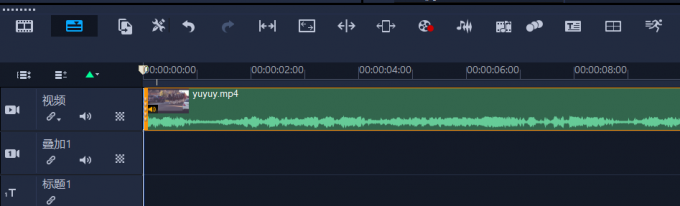
如果杂音比较轻微的,可以进行比较简单的降噪处理,将轻微的杂音去除掉。具体的操作是,如图2所示,右击视频轨道中的素材,在菜单中选择音频-音频滤镜。
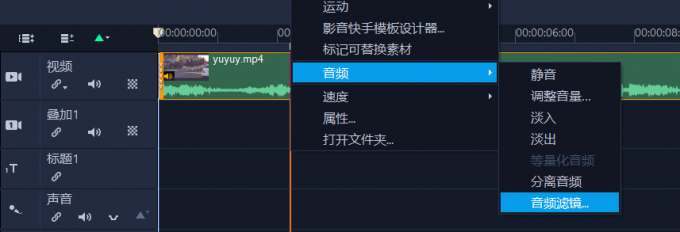
会声会影的音频滤镜与专业音频处理软件的音频滤镜功能相似,均可以对声音进行单独的效果添加。会声会影可用的滤镜包括嗒声去除、回声、混响、删除噪音的效果。
如图3所示,选择特定的音频滤镜后,将其添加到右侧已用框中,即可点击确定应用。
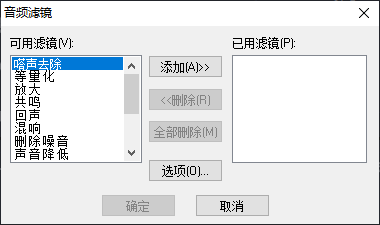
在本例中,我们要去除的是视频中的杂音,因此要使用到删除噪音的滤镜效果。如图4所示,在可用滤镜中选择“删除噪音”,点击添加,然后再点击“选项”按钮。
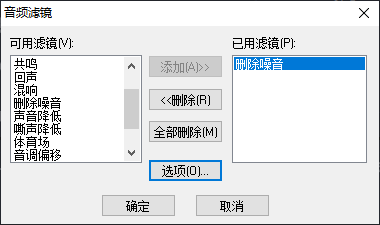
在删除噪音选项中,如图5所示,可设定阀值以控制杂音的范围。由于杂音的分贝一般较低,低于阀值的声音将会被删除,相对应地,视频中的杂音就会被删除。
如果是电磁的嘶嘶声或者一些嗒声,也可以同时应用其他音频滤镜一同删除。
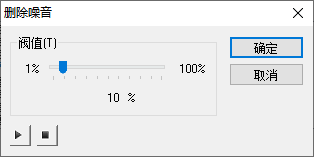
二、视频杂音太大了如何处理
上述主要介绍了运用会声会影的音频降噪功能,对视频中的低分贝杂音进行处理。如果视频杂音太大了如何处理?对于分贝大的杂音,降噪功能很难起作用,建议将音频分离出来重新配音。
首先,右击轨道中的视频,选择菜单中的音频-分离音频。
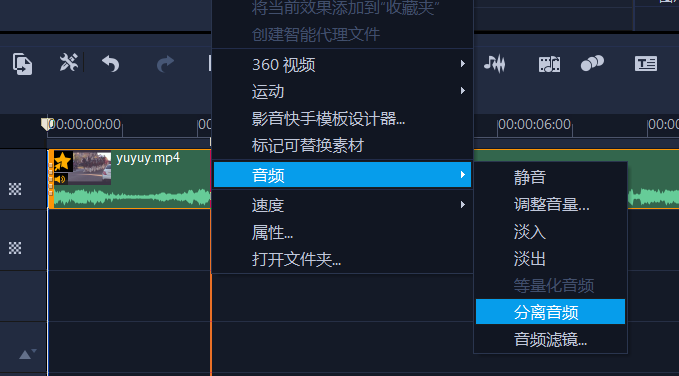
接着,会声会影会自动将音频从视频中分离出来,此时轨道中的视频会变为无声视频。同时,会声会影的声音轨道会自动添加分离出来的音频,并显示相对应的音波图。
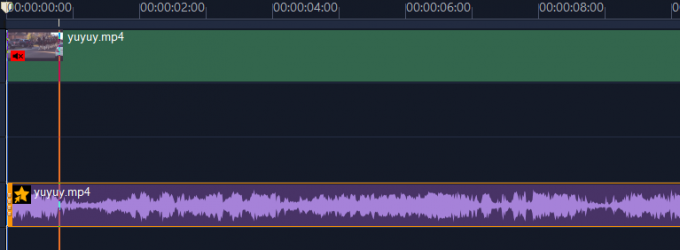
分离出来的音频,由于其杂音太大了,很难进行修复处理。建议删除原音频,为视频重新插入音频或者重新录制声音。
如图8所示,右击声音轨道中的音频文件,选择菜单中的删除,将其删除掉。
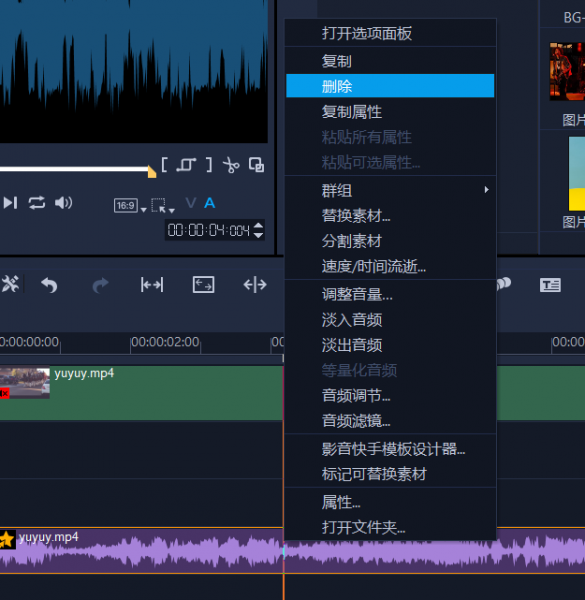
再根据视频的需要,重新配上音乐。如图9所示,将本地音乐导入到会声会影的资源库中,然后再将音频从资源库拖曳到会声会影的声音轨道中。
适当剪辑音频的时长,在预览窗口中使用开始与结束标记进行音频的剪辑。当然,也可以使用会声会影的录制功能,为视频重新录制声音,比如旁白等。

重新配上音乐或声音后,如图10所示,使用会声会影的共享功能,将去除原声的视频与新的音频导出为新的视频文件。
会声会影提供的导出视频格式包括AVI、MPEG-4、MOV等,可满足大部分的视频使用需求。
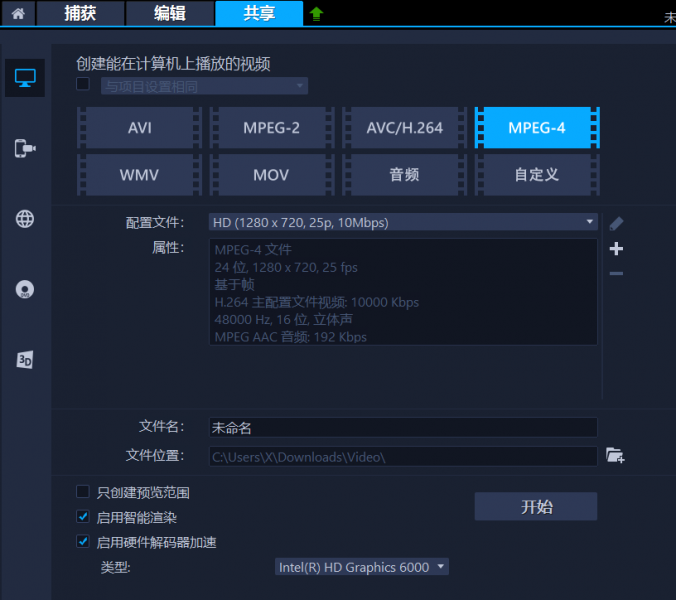
三、小结
以上就是关于视频中的杂音可以去掉吗,视频杂音太大了如何处理的相关内容。对于低分贝的杂音,可以使用会声会影的降噪滤镜,对视频进行音频的降噪处理;对于高分贝的杂音,降噪较难去除,建议使用会声会影的分离音频功能,将原音频分离出来后再重新配音。
作者:泽洋

展开阅读全文
︾
别让噪音毁了你的剪辑作品,真正的高级感叙事往往藏在音频编辑的细节中。无论画面有多美,嘈杂的背景音、烦人的电流音等背景噪声,都可能瞬间拉低我们的作品质量。有关会声会影录音背景噪音怎么消除,会声会影音频和视频不同步怎么校准的问题,本文将进行详细介绍。
查看详情好不容易将视频拍好了,回放的时候才发现背景有一些噪音,这真是让人相当烦恼。如果重新拍摄视频,既浪费时间,也可能无法重现原来的场景。那么,遇到这种情况该怎么办呢?其实我们可以尝试进行视频声音的降噪,将噪音从音频中剔除掉。接下来,让我们一起来学习下视频声音怎么降噪处理,视频声音转换文字怎么弄吧。
查看详情高质量的视频是每一个视频编辑者的追求,希望通过高清、优质的视频,带给观众较好的视觉体验。在编辑完视频后,有那么多格式可供选择,我们该如何操作呢?接下来我将为大家介绍:会声会影输出什么格式最清晰,会声会影输出文件太大原因是什么。
查看详情